Somme nombres dans Excel plus grandes
Cet exemple vous montre comment créer une formule de tableau qui résume le plus grand nombre dans une gamme.
-
Nous utilisons la fonction LARGE. Par exemple, pour trouver le deuxième plus grand nombre, utilisez la fonction suivante.
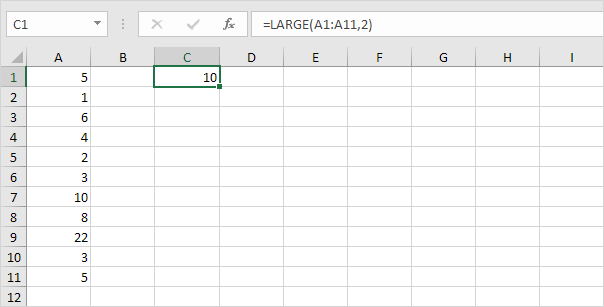
-
Pour résumer les 4 plus grand nombre (ne soyez pas dépassés), ajoutez la fonction SOMME et remplacer 2 par \ {1,2,3,4}.
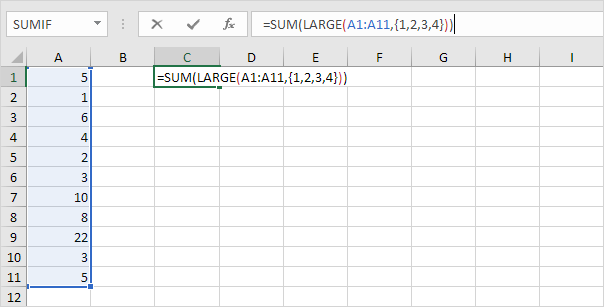
-
Terminez en appuyant sur CTRL + SHIFT + ENTRER.
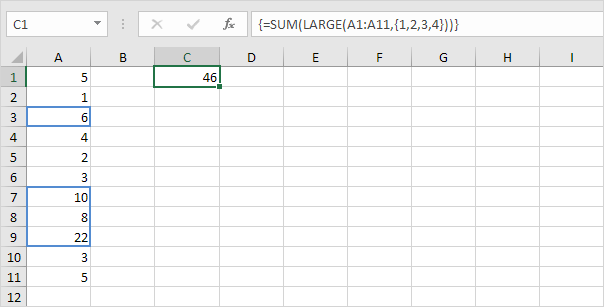
Remarque: La barre de formule indique que c’est une formule de tableau en l’enfermant dans des accolades \ {}. Ne tapez pas ces soi-même. Ils disparaissent lorsque vous modifiez la formule.
Explication: La gamme (constante de réseau) créé par la fonction LARGE est stockée dans la mémoire de Excel, pas dans une plage. La constante de tableau semble suit comme.
\ {} 22,10,8,6 Cette constante de tableau est utilisé comme argument pour la fonction SOMME, ce qui donne un résultat de 46.